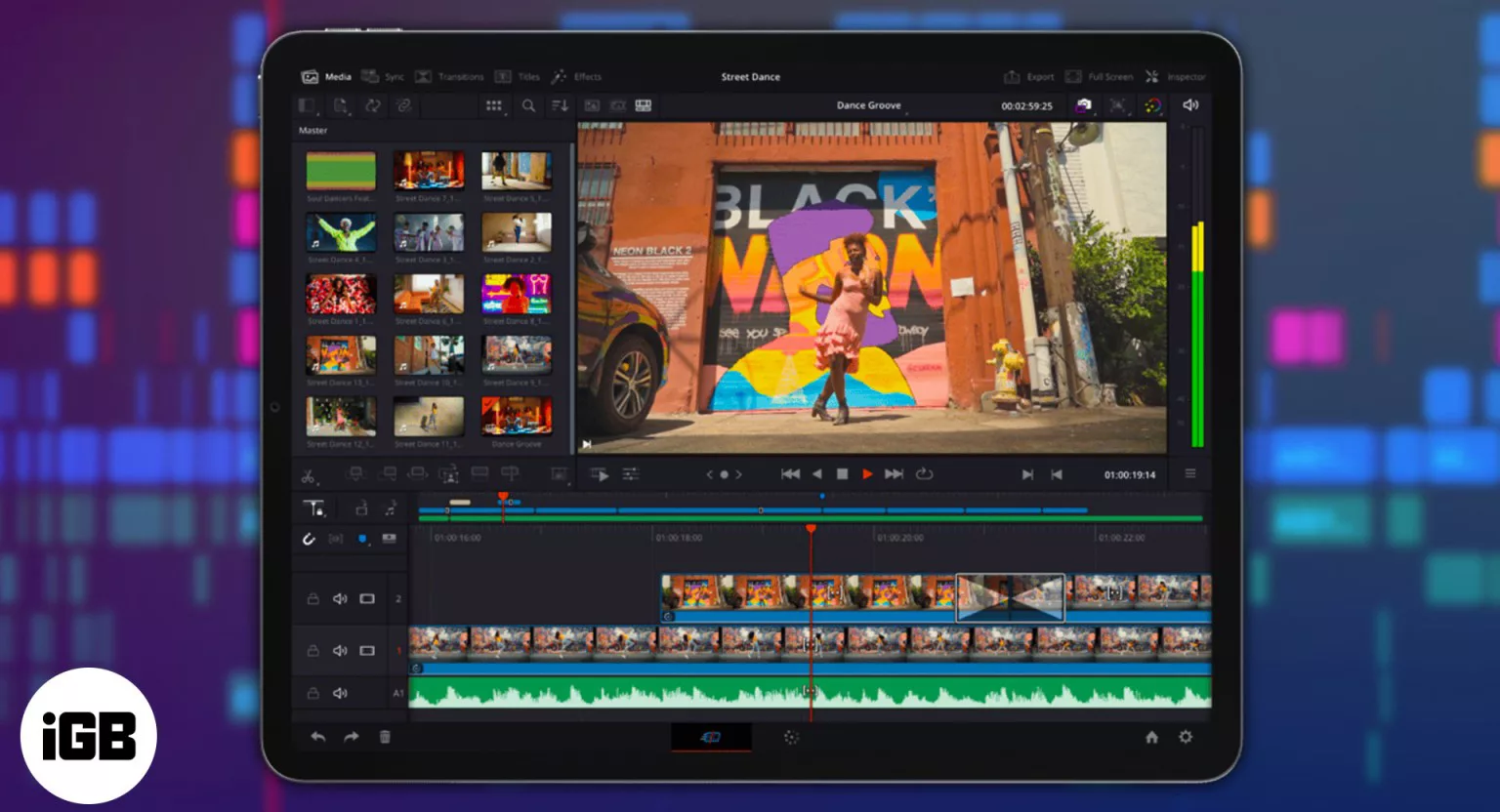หลังจากรอมานาน ตอนนี้ DaVinci Resolve ซึ่งเป็นโปรแกรมตัดต่อวิดีโอชื่อดังได้มาอยู่บน iPad แล้ว มีฟีเจอร์อะไรที่ใช้ได้บ้าง มาดูกัน!
iPad ท่ีใช้แอพ DaVinci Resolve ได้
iPad ที่สามารถใช้แอพ DaVinci Resolve ได้ต้องมีชิป A12 blonic ขึ้นไป รวมไปถึงต้องใช้ ipadOS 16 ด้วย
แต่ทั้งนี้ iPad ชิป M1 และ M2 จะใช้งานแอพ DaVinci Resolve ได้ดีที่สุด เพราะหากชิปต่ำกว่า M1 และ M2 iPad ตัวนั้นจะใช้งานบางฟังก์ชันไม่ได้ แถมยังมีข้อจำกัดเรื่องคุณภาพระดับ HD รวมไปถึง RAM ที่มีน้อยด้วย เมื่อ RAM น้อยก็ทำงานได้ช้าลง ค้าง หรือกระตุกบ่อย ๆ
ไฟล์ประเภทไหนบ้างที่ DaVinci Resolve บน iPad เปิดได้
- H.264
- H.265
- ProRes
- Blackmagic RAW media files
คุณสามารถ import คลิปจาก iPad Pro ได้เลย หรือจะเชื่อมต่อผ่านสาย USB-C, Photos library หรือแม้แต่ iCloud ก็ได้เช่นกัน
ฟีเจอร์ DaVinci Resolve อะไรบ้างที่ใช้บน iPad ได้
ฟีเจอร์หลัก ๆ ที่ใช้งานได้ก็คือการไดคัตวัตถุหลักออกจากพื้นหลังด้วย AI ที่ทำงานด้วยระบบ Nueural Engine และเครื่องมืออย่าง Magic mask ที่จะ track วัตถุหลักและวัตถุต่าง ๆ ที่อยู่ในภาพ รวมไปถึงฟีเจอร์ดังต่อไปนี้
1. ใช้ Apple Pencil ได้
ปฏิเสธไม่ได้จริง ๆ ว่า Apple Pencil คือเครื่องมืออังทรงพลังที่ช่วยยกการทำงานของ iPad ให้ล้ำกว่าอุปกรณ์อื่น ๆ โดยเฉพาะสำหรับศิลปิน นักตัดต่อวิดีโอ และนักวาดการ์ตูน และเจ้าอุปกรณ์มากประโยชน์นี้ยังใช้งานร่วมกับแอพ DaVinci Resolve ได้อีกด้วย
Apple Pencil ช่วยให้คุณดึงเส้นขยายหรือลดพื้นที่ได้ รวมไปถึงการรวมคลิปได้ด้วยเช่นกัน หรือแม้แต่การปรับคำสั่งต่าง ๆ ผ่าน Dial หรือตัวหมุนวงกลม
2. การตัดต่อวิดีโอ
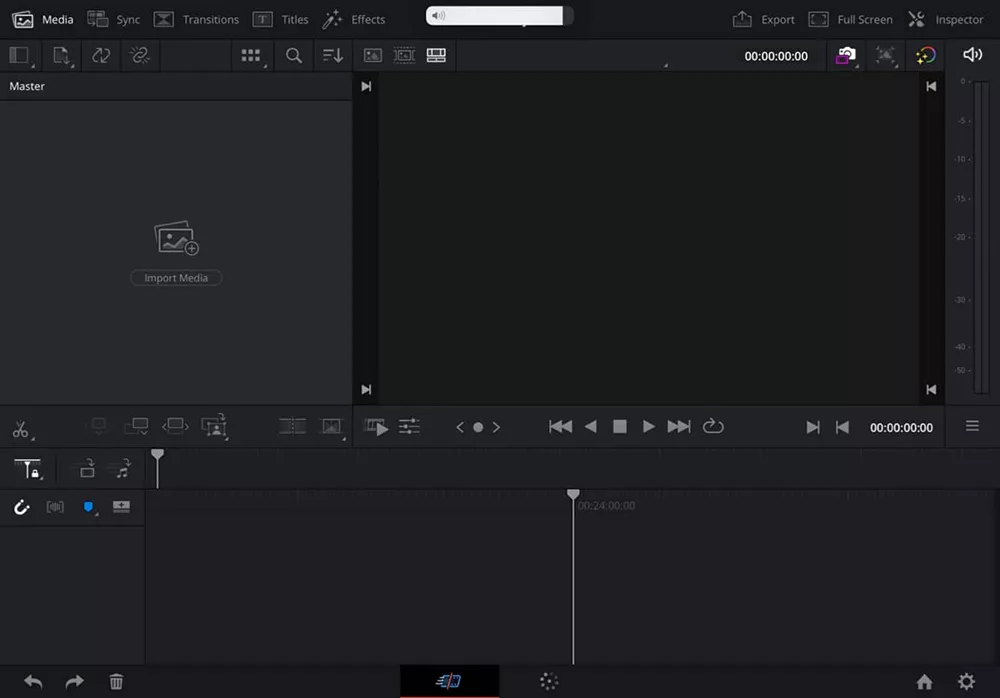
คุณสามารถตัดวิดีโอหลายประเภทได้บนแอพ DaVinci Resolve บน iPad ได้ เช่น ไฟล์ฟอร์แมต H.264, H.265 และไฟล์ประเภทอื่น ๆ ที่ใช้อัปโหลดไปบน YouTube
ยิ่งไปกว่านั้น แอพ DaVinci Resolve ยังรองรับ cloud คุณจึงสามารถตัดต่อวิดีโอข้ามอุปกรณ์ได้ ช่วยประหยัดเวลาไปได้มากเลยทีเดียว
3. Color grading
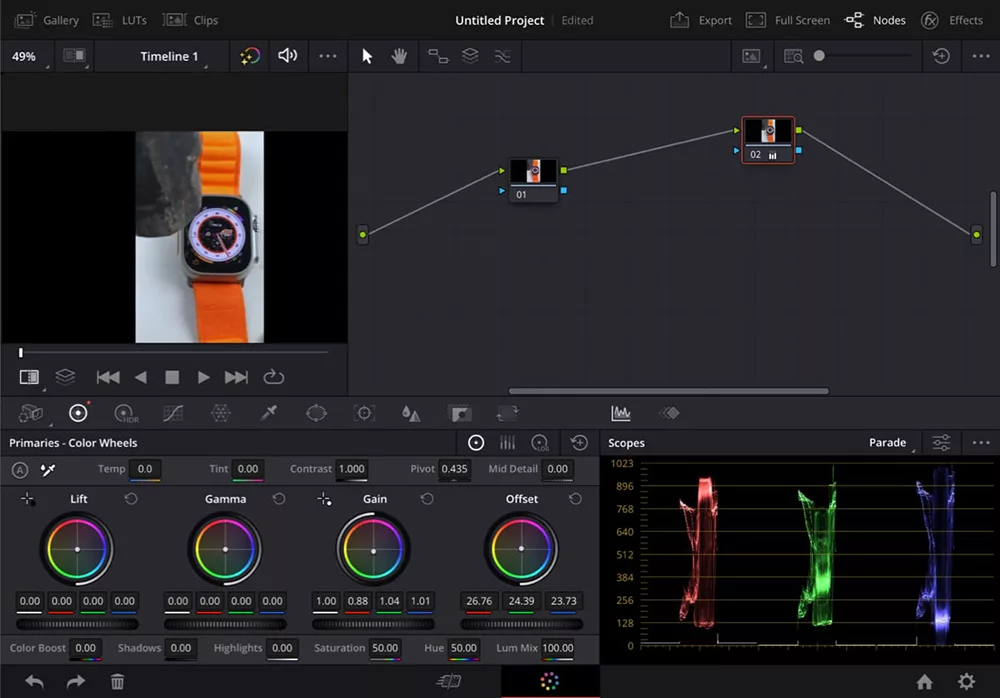
เทคนิค Color grading หรือการเกลี่ยสีถือว่ามีความสำคัญมากในการตัดวิดีโอ เพราะสีของวิดีโอที่ดีช่วยให้งานออกมาโดดเด่นและแตกต่าง แอพ DaVinci Resolve เห็นความสำคัญนี้เช่นกัน จึงเพิ่มฟีเจอร์นี้ให้ใช้งานบน iPad ได้
คุณทำ Color grading หรือเกลี่ยสีวิดีโอได้บน iPad ด้วยการเลือกที่ตัวปรับ Range ที่มีให้เลือกหลายสีด้วยกัน ซึ่งเครื่องมือดูเหมือนแป้นหมุนวงกลม เพียงแค่เลื่อนเล็กน้อยก็ช่วยปรับสีได้แล้ว ทั้งยังปรับ Tint, Temperature หรืออุณหภูมิ, Brightness หรือความสว่างของวิดีโอได้ ที่สำคัญเลยก็คือปรับสีแสงเฉพาะจุดในวิดีโอได้ด้วย
4. View scopes
เมื่อคุณตัดวิดีโอ ดวงตาของคุณอาจจะเห็นสิ่งต่าง ๆ ไม่เหมือนเดิม เครื่องมือมากประโยชน์อีกอย่างหนึ่งที่จะช่วยคุณมิกซ์สีวิดีโอได้อย่างเหมาะสมก็คือ View scopes ฟีเจอร์นี้จะช่วยเลือกสีวิดีโอที่เหมาะสมให้คุณเอง
5. การปรับวิดีโอคลิป
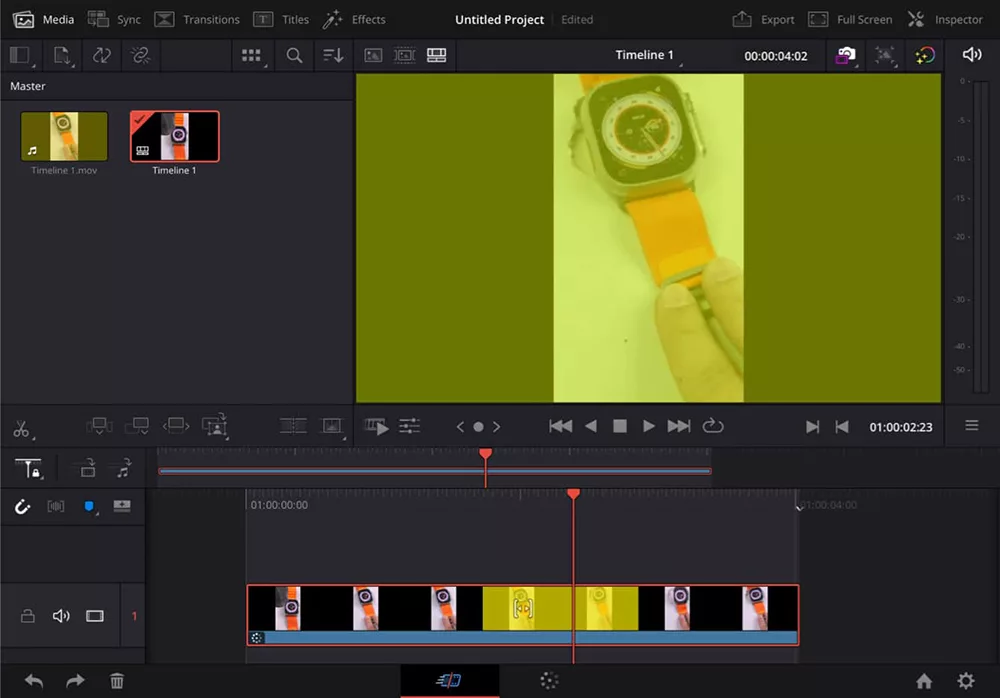
DaVinci Resolve สำหรับ iPad ให้คุณใช้วิดีโอจากแหล่งต่าง ๆ ได้ ไม่ว่าจะเป็น iCloud, iPad, แอพ Photos หรือหน่วยความจำอื่น ๆ ผ่านทางสาย USB
แอพ DaVinci Resolve ให้คุณเพิ่ม look-up tables (LUTs) หรือการปรับสีวิดีโอจากไฟล์ดั้งเดิมไปเป็นสีที่ต้องการได้อย่างรวดเร็ว คุณเพียงแค่เพิ่มและลบคลิปเท่าที่ต้องการ โดยไม่ต้องห่วงเรื่องการปรับแต่งสีใด ๆ อีกเลย
แอพ DaVinci Resolve สำหรับ iPad ต่างจากเวอร์ชันของ Mac หรือไม่
แอพ DaVinci Resolve สำหรับ iPad และเวอร์ชัน Mac มีความแตกต่างกันอยู่บ้างเล็กน้อย ยกเว้นว่าคุณจะใช้ iPad M2 ที่มีประสิทธิภาพค่อนข้างแรงที่ช่วยปิดช่องว่างเหล่านั้นได้เป็นอย่างมาก หากใช้อุปกรณ์เสริมอื่น ๆ อย่างที่ตั้ง iPad, เมาส์ เพิ่มเข้าไปก็จะเหมือนกับใช้ DaVinci Resolve บน Mac แล้ว
แม้ว่าตอนนี้เครื่องมือบางอย่างบน DaVinci Resolve สำหรับ iPad และ Mac จะต่างกันบ้างก็ตาม แต่เชื่อว่าในอนาคตจะมีการพัฒนาเปลี่ยนแปลงให้น่าใช้ขึ้นไปอีก
ราคาของแอพ DaVinci Resolve
แอพ DaVinci Resolve สำหรับ iPad ใช้งานได้ฟรี แต่จำกัดบางฟีเจอร์เอาไว้ หากต้องการใช้ DaVinci Resolve Studio ที่มีความสามารถพิเศษเพิ่มขึ้นเพื่อให้การตัดวิดีโอเป็นไปอย่างมืออาชีพ ก็มีตัวเลือกให้ซื้อเพิ่มในราคา 94.99 USD หรือประมาณ 3,100 บาท คุ้มมาก!
ดาวน์โหลดแอพได้ที่ DaVinci Resolve
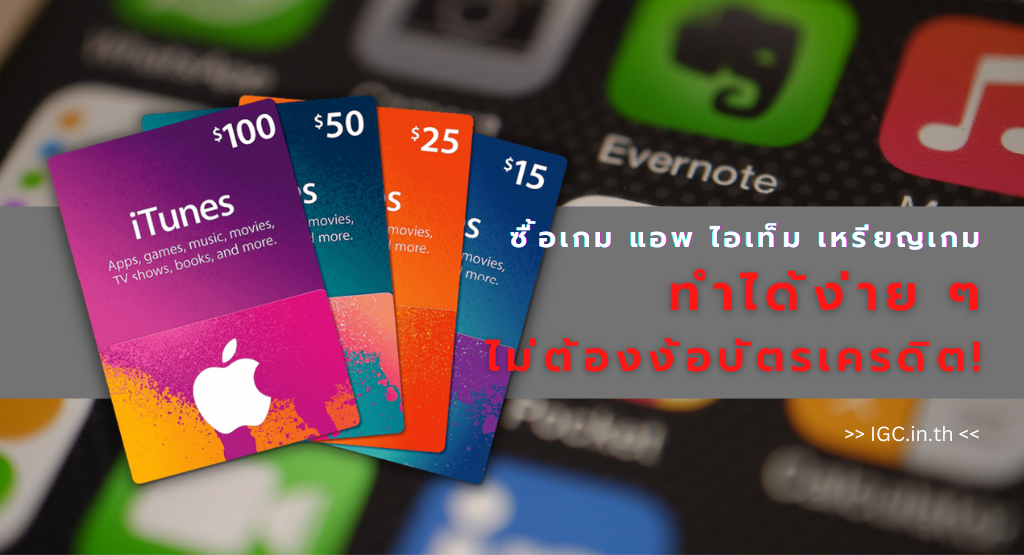
ไม่มีบัตรเครดิต ซื้อเกม แอพ ไอเท็มเกมได้มั้ย?
ถึงไม่มีบัตรเครดิต คุณก็ยังซื้อแอพหรือไอเท็มในเกม หรือบริจาคให้แอพได้ เพียงแค่ใช้ iTunes Gift Card บัตรเติมเงินของ Apple ซื้อค่ะ เติมโค้ดของบัตรเข้าไปใน Apple ID แล้วกดซื้อไอเท็มหรือแอพต่างใน US App Store ได้เลย
ถ้าสนใจซื้อ iTunes Gift Card ละก็ IGC.IN.TH มีจำหน่ายค่ะ เป็นบัตรเติมเงินของ Apple แท้ 100% ปลอดภัยจากการโดนแฮ็กเลขบัตรเครดิต ส่งโค้ดไว ถึงมือคุณใน 10 นาที ตลอด 24 ชั่วโมง คลิกเลย >> ซื้อ iTunes Gift Card ผ่านระบบอัตโนมัติ
ที่มา igeeksblog.com